วิธีแก้ไขข้อผิดพลาด “502 Bad Gateway” ใน WordPress
เผยแพร่แล้ว: 2022-05-12หากคุณเป็นเจ้าของไซต์ มีบางสิ่งที่ทำให้คุณรู้สึกไม่สบายใจ เช่น การพยายามโหลดเว็บไซต์ของคุณเพื่อรับข้อความแสดงข้อผิดพลาดที่คลุมเครือเท่านั้น คุณอาจคุ้นเคยกับข้อผิดพลาด 404 Page Not Found แต่ปัญหา 502 Bad Gateway ล่ะ
โชคดีที่ข้อผิดพลาด 502 มักจะแก้ไขได้ง่าย เมื่อคุณพบสาเหตุของปัญหาแล้ว การแก้ไขปัญหาเป็นสิ่งที่ผู้ใช้ WordPress ส่วนใหญ่สามารถทำได้ด้วยตนเอง โดยไม่ต้องมีความรู้ด้านเทคนิคขั้นสูง
ในบทความนี้ เราจะพูดถึงสาเหตุต่างๆ ของข้อผิดพลาด 502 จากนั้น เราจะแสดงวิธีแยกแยะและแก้ไขปัญหา
อะไรทำให้เกิดข้อผิดพลาด "502 Bad Gateway" ใน WordPress?
รหัสข้อผิดพลาด 500 ชุดหรือที่เรียกว่ารหัสสถานะ HTTP ใช้เพื่อวินิจฉัยข้อผิดพลาดในการสื่อสารระหว่างเว็บเบราว์เซอร์และเซิร์ฟเวอร์เว็บไซต์ โดยพื้นฐานแล้ว เมื่อเบราว์เซอร์พยายามเชื่อมต่อกับเว็บไซต์ เบราว์เซอร์จะติดต่อเซิร์ฟเวอร์ของเว็บไซต์เพื่อขอการเข้าถึง หากไม่สามารถดำเนินการตามคำขอนี้ได้ โดยปกติแล้วจะมีการส่งคืนข้อผิดพลาด 500 ชุดเพื่ออธิบายว่ามีอะไรผิดพลาด
ข้อผิดพลาด 502 หมายถึงเกตเวย์ที่ไม่ดี นี่คือเวลาที่เซิร์ฟเวอร์พยายามเข้าถึงเซิร์ฟเวอร์อื่น แต่ไม่สามารถดำเนินการตามคำขอได้
โดยปกติแล้วข้อผิดพลาดไม่ได้อยู่ที่ตัวเว็บไซต์ แต่อยู่ที่เซิร์ฟเวอร์ที่กำลังเข้าถึง เว็บไซต์เป็นเพียงพฤติกรรมของคนกลางหรือ "เกตเวย์" แต่ไม่สามารถส่งข้อมูลที่ร้องขอได้
หากไซต์ WordPress ของคุณได้รับผลกระทบจากข้อผิดพลาด 502 อย่างต่อเนื่อง อาจเป็นข้อผิดพลาดของเซิร์ฟเวอร์ที่อยู่นอกเหนือการควบคุมของคุณในทันที ข้อผิดพลาดนี้อาจทำให้ผู้เข้าชมไม่สามารถเข้าถึงไซต์ของคุณได้ นอกจากนี้ยังอาจส่งผลเสียต่อการจัดอันดับการค้นหาของคุณ เนื่องจากเครื่องมือค้นหาอาจไม่สามารถเข้าถึงเว็บไซต์ของคุณได้
แม้ว่าโดยทั่วไปจะเป็นปัญหากับเซิร์ฟเวอร์ของโฮสต์มากกว่าเว็บไซต์ของคุณ แต่ก็ยังมีบางสิ่งที่คุณสามารถทำได้เพื่อแก้ไขปัญหา ในส่วนถัดไป เราจะพูดถึงวิธีแก้ปัญหาที่เป็นไปได้
วิธีแก้ไขปัญหา “502 Bad Gateway” ใน WordPress
ก่อนที่จะติดต่อโฮสต์ของคุณเพื่อดูว่าพวกเขาสามารถแก้ไขข้อผิดพลาด 502 Bad Gateway ได้หรือไม่ มีขั้นตอนการแก้ไขปัญหาบางอย่างที่คุณสามารถทำได้เพื่อแยกแยะปัญหาในส่วนของคุณ หากการดำเนินการเหล่านี้ช่วยคุณแก้ไขข้อผิดพลาดได้ คุณอาจต้องคอยดูปัญหาที่เกิดซ้ำ หากไซต์ของคุณมักเกิดจากข้อผิดพลาด 502 Bad Gateway คุณอาจต้องพิจารณาอัปเกรดบริการโฮสติ้งของคุณ
1. รีเฟรชหน้า
เช่นเดียวกับปัญหาเซิร์ฟเวอร์ส่วนใหญ่ การรีเฟรชหน้าก็คุ้มค่าที่จะลอง หากข้อผิดพลาดเกิดขึ้นเพียงชั่วคราวหรือเพียงแค่ความบังเอิญ ข้อผิดพลาดนั้นอาจหายไปด้วยการรีเฟรช
บริการขัดข้องหรือขาดบริการชั่วคราวจากเซิร์ฟเวอร์ต้นทางอาจแก้ไขได้เอง ทำให้การเชื่อมต่อเสร็จสิ้นในความพยายามครั้งต่อไป บางครั้งการเข้าชมที่เพิ่มขึ้นหรือขาดการเชื่อมต่อที่เซิร์ฟเวอร์เป้าหมายอาจทำให้เกิดปัญหาได้เช่นกัน ขณะที่คุณกำลังแก้ไขปัญหา คุณอาจต้องรีเฟรชทุก ๆ ครั้งเพื่อดูว่าข้อผิดพลาดยังคงมีอยู่หรือไม่
หากการรีเฟรชหน้าสามารถแก้ปัญหาได้ ถือว่าปลอดภัยจากต้นเหตุคือโฮสต์ของคุณ ปัญหาเหล่านี้มักจะแก้ไขได้เองอย่างรวดเร็ว
2. ล้างแคชและ DNS . ของคุณ
ในบางครั้งซึ่งเกิดขึ้นไม่บ่อยนัก แคชแบบเต็มที่ฝั่งไคลเอ็นต์อาจจำลองข้อผิดพลาดของเซิร์ฟเวอร์ เนื่องจากไม่สามารถรับข้อมูลใหม่ตามที่ร้องขอได้ แม้ว่าจะไม่น่าจะส่งคืนข้อผิดพลาด 502 Bad Gateway ก็ตาม การล้างแคชเป็นวิธีแก้ไขที่ง่ายและรวดเร็วซึ่งจะช่วยให้คุณแยกแยะปัญหาได้
มาดูวิธีล้างแคชใน Google Chrome กัน เบราว์เซอร์อื่นๆ ส่วนใหญ่จะทำตามขั้นตอนที่คล้ายกัน
ขั้นแรก ให้คลิกที่ไอคอนสามจุดที่มุมบนขวาของหน้าต่างเบราว์เซอร์ แล้วเลือก การตั้งค่า จากนั้นไปที่ ความปลอดภัยและความเป็นส่วนตัว ทางด้านซ้าย
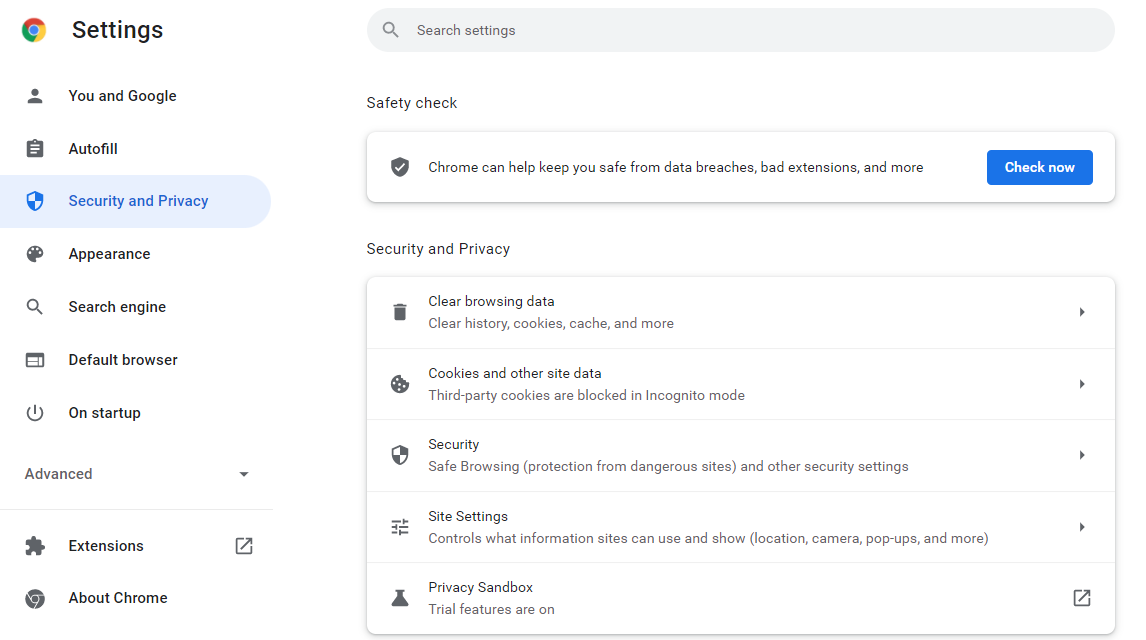
ที่นี่ เลือก ล้างข้อมูลการท่องเว็บ หน้าต่างป๊อปอัปจะปรากฏขึ้น คุณจะต้องเลือก ตลอดเวลา เป็นช่วงเวลา และทำเครื่องหมายที่ช่องสำหรับ รูปภาพและไฟล์ที่แคช
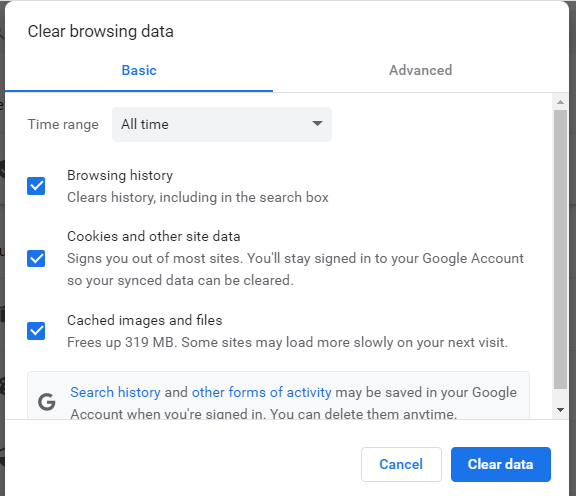
จากนั้นเพียงคลิกที่ปุ่ม ล้างข้อมูล และแคชของคุณจะว่างเปล่า สิ่งนี้จะเพิ่มพื้นที่ว่างสำหรับข้อมูลใหม่
คุณอาจต้องการตรวจสอบระบบชื่อโดเมน (DNS) ของคุณด้วย เช่นเดียวกับแคชของเบราว์เซอร์ การล้าง DNS อาจเป็นวิธีแก้ไขอย่างรวดเร็วหากมีปัญหากับที่อยู่ IP
หากต้องการล้าง DNS ของคุณ เพียงเปิดพรอมต์คำสั่งแล้วพิมพ์คำสั่งต่อไปนี้:
C:/Users/example> C:/Users/example>ipconfig /flushdns 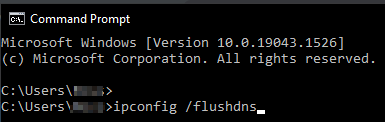
หลังจากล้างแคชและ DNS แล้ว ให้ลองรีเฟรชหน้าเพื่อดูว่าปัญหาได้รับการแก้ไขแล้วหรือไม่ หากยังคงอยู่ที่นั่น คุณสามารถไปยังวิธีถัดไป
3. ปิดใช้งานปลั๊กอินและธีมของคุณ
หากข้อผิดพลาด 502 Bad Gateway เกิดขึ้นหลังจากติดตั้งธีมหรือปลั๊กอินใหม่ อาจเป็นไปได้ว่าโปรแกรมใดโปรแกรมหนึ่งเหล่านี้อาจเป็นสาเหตุของปัญหา ปลั๊กอินที่มีรหัสไม่ดีหรือเข้ากันไม่ได้อาจทำให้เกิดข้อขัดแย้งซึ่งส่งผลให้เซิร์ฟเวอร์ทำงานช้าหรือไม่สามารถสื่อสารได้
หากต้องการทราบว่าเป็นกรณีนี้หรือไม่ คุณจะต้องปิดใช้งานปลั๊กอินของคุณ หากคุณยังสามารถเข้าถึงไซต์ของคุณได้ ให้ไปที่แดชบอร์ดผู้ดูแลระบบและไปที่ ปลั๊กอิน จากนั้นเลือกและปิดใช้งานปลั๊กอินใหม่ที่คุณติดตั้ง:
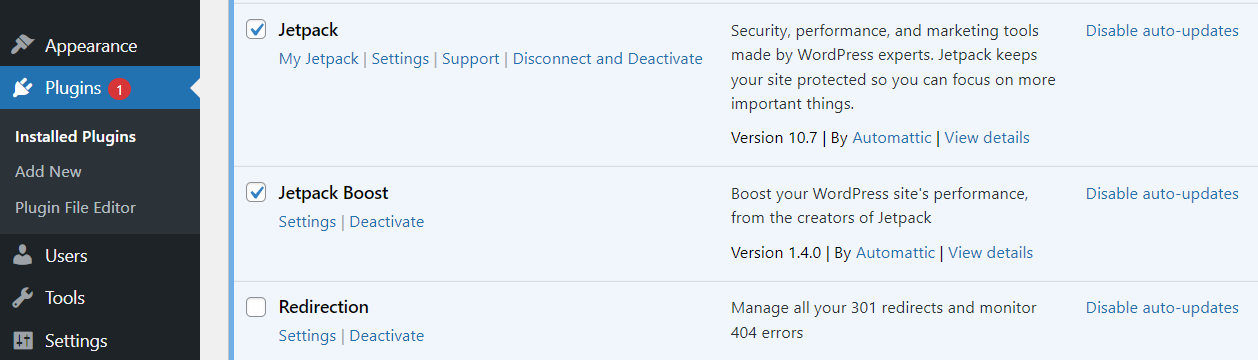
อีกวิธีหนึ่ง คุณสามารถปิดใช้งานปลั๊กอินทั้งหมดของคุณพร้อมกันเพื่อดูว่าปัญหาได้รับการแก้ไขหรือไม่ ถ้าเป็นเช่นนั้น คุณจะต้องเปิดใช้งานปลั๊กอินของคุณใหม่ทีละตัวเพื่อดูว่าปลั๊กอินตัวใดกำลังทำงานอยู่
หากคุณไม่สามารถเข้าถึงแดชบอร์ดผู้ดูแลระบบ WordPress ได้ คุณจะต้องผ่านประตูหลังเพื่อปิดใช้งานปลั๊กอินด้วยตนเอง คุณมีสองตัวเลือก: เชื่อมต่อกับเว็บไซต์ของคุณผ่านตัวจัดการไฟล์ในบัญชีโฮสติ้งของคุณ หรือใช้ไคลเอนต์ File Transfer Protocol (FTP) เช่น FileZilla
เราจะใช้ FileZilla เพื่อแสดงวิธีเชื่อมต่อกับส่วนหลังของไซต์และปิดใช้งานปลั๊กอินของคุณ คุณจะต้องป้อนข้อมูลประจำตัวของคุณ รวมทั้งชื่อผู้ใช้และที่อยู่เซิร์ฟเวอร์ คุณสามารถรับข้อมูลนี้ได้จากบัญชีโฮสติ้งของคุณ
เมื่อคุณเชื่อมต่อกับไซต์ของคุณแล้ว คุณจะต้องไปที่โฟลเดอร์รูท ไฟล์นี้มีไฟล์ในเว็บไซต์ของคุณทั้งหมด และปกติจะเรียกว่า www , สาธารณะ , หรือ public_html
จากนั้นเปิดโฟลเดอร์ wp-content และค้นหาโฟลเดอร์ ปลั๊กอิน
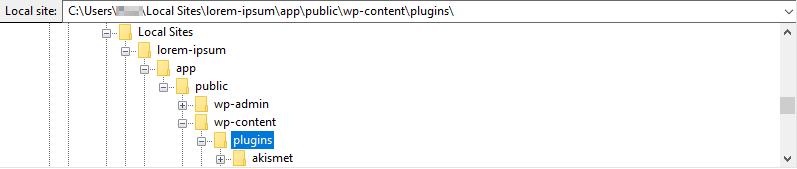
ถัดไป เปลี่ยนชื่อโฟลเดอร์จาก ปลั๊กอิน เป็นอย่างอื่น เช่น plugins_old การดำเนินการนี้จะทำลายเส้นทางและปลั๊กอินทั้งหมดบนไซต์ของคุณจะถูกปิดใช้งาน
ตอนนี้ ให้ลองรีเฟรชหน้าของคุณ หากปัญหายังไม่ได้รับการแก้ไข แสดงว่าปลั๊กอินของคุณไม่ใช่ผู้กระทำความผิด และคุณสามารถเปลี่ยนชื่อโฟลเดอร์กลับเป็น ปลั๊กอิน เพื่อสร้างเส้นทางใหม่ได้
หากการปิดใช้งานปลั๊กอินสามารถแก้ไขปัญหาได้ คุณจะต้องค้นหาว่าปลั๊กอินตัวใดมีข้อผิดพลาด ในการดำเนินการนี้ ให้เปลี่ยนชื่อโฟลเดอร์ปลั๊กอินกลับเป็นชื่อเดิม จากนั้นเปลี่ยนชื่อโฟลเดอร์สำหรับปลั๊กอินแต่ละตัวและรีเฟรชหน้าต่อไปจนกว่าคุณจะพบว่าอันใดเป็นสาเหตุของข้อผิดพลาด
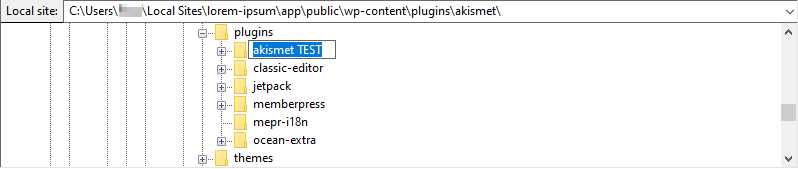
การเปลี่ยนชื่อแต่ละโฟลเดอร์จะทำลายเส้นทางไปยังปลั๊กอินเพียงตัวเดียว แทนที่จะเป็นปลั๊กอินทั้งหมดในคราวเดียว เมื่อคุณระบุปลั๊กอินที่ผิดพลาดแล้ว คุณสามารถเข้าถึงแดชบอร์ดผู้ดูแลระบบ WordPress เพื่อจัดการกับมันได้ ตัวอย่างเช่น คุณอาจตัดสินใจลบปลั๊กอินและติดตั้งทางเลือกอื่น

คุณสามารถทำตามขั้นตอนที่คล้ายกันเพื่อตรวจสอบธีมของคุณ สิ่งเหล่านี้อยู่ในโฟลเดอร์ ธีม ภายใน wp-content
หากปัญหายังคงมีอยู่หลังจากปิดใช้งานปลั๊กอินและธีมของคุณแล้ว คุณสามารถแยกโค้ดที่ไม่ถูกต้องออกจากสาเหตุได้ ลองดูวิธีแก้ปัญหาที่เป็นไปได้อื่น ๆ
4. ตรวจสอบการอัปเดตของคุณ
นักพัฒนา WordPress อัปเดตปลั๊กอินและธีมอย่างต่อเนื่องเพื่อแก้ไขจุดบกพร่อง ปรับปรุงคุณสมบัติ และแก้ไขปัญหาด้านความปลอดภัย การอัปเดตเว็บไซต์ของคุณไม่เพียงแต่เพื่อความปลอดภัยเท่านั้น แต่ยังต้องหลีกเลี่ยงปัญหาความเข้ากันได้ด้วย
ธีมและปลั๊กอินบางตัวได้รับการออกแบบมาให้เข้ากันได้กับ WordPress บางเวอร์ชันเท่านั้น เมื่อติดตั้งเครื่องมือใหม่ คุณจะต้องตรวจสอบเวอร์ชันของ WordPress ที่จำเป็น
ในตัวอย่างด้านล่าง คุณจะเห็นว่า WordPress เวอร์ชันเก่ากว่า 5.0 หรือใหม่กว่า 5.9.1 อาจเข้ากันไม่ได้กับปลั๊กอิน
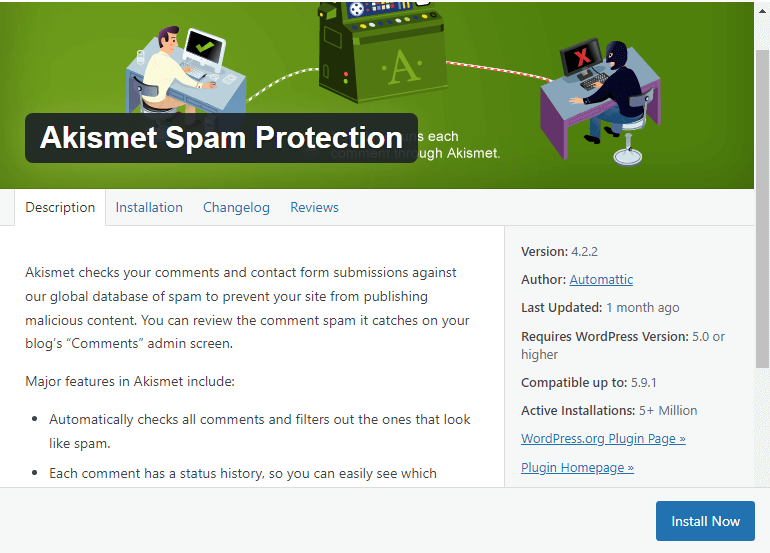
ซึ่งอาจนำไปสู่การทำงานที่ไม่คาดคิดจากปลั๊กอิน ปัญหาความเข้ากันไม่ได้อาจทำให้เกิดข้อขัดข้อง เวลาโหลดนาน และหมดเวลาซึ่งอาจส่งผลให้เกิดข้อผิดพลาด 502
คุณสามารถตรวจสอบ WordPress เวอร์ชันปัจจุบันได้โดยไปที่ หน้าแรก → อัปเดต ในแดชบอร์ดของคุณ
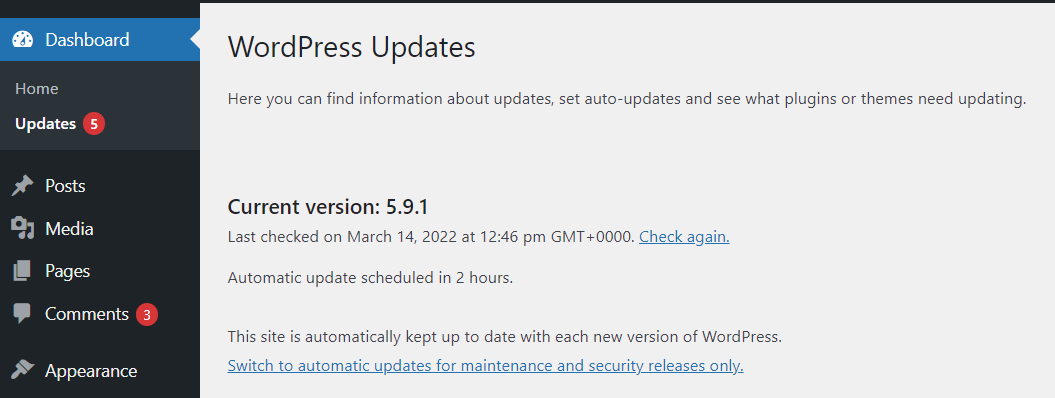
ในขณะที่คุณอยู่ที่นี่ คุณสามารถเรียกใช้การอัปเดตที่จำเป็น คุณอาจต้องการไปที่ ปลั๊กอิน ของคุณ เพื่อให้แน่ใจว่าซอฟต์แวร์ทั้งหมดของคุณเป็นเวอร์ชันล่าสุด
5. ปิดการใช้งาน CDN หรือไฟร์วอลล์
หากคุณกำลังใช้เครือข่ายการจัดส่งเนื้อหา (CDN) สำหรับ WordPress การดำเนินการนี้อาจเพิ่มโอกาสเกิดข้อผิดพลาด 502 Bad Gateway เนื่องจากมีการส่งข้อมูลจากและผ่านเซิร์ฟเวอร์หลายเครื่อง หากมีปัญหากับเกตเวย์เหล่านี้ อาจส่งผลให้เกิดข้อผิดพลาด
ในการแยกแยะสิ่งนี้ คุณสามารถปิดการใช้งาน CDN ของคุณเพื่อดูว่ามีการเปลี่ยนแปลงหรือไม่ หากคุณกำลังใช้ปลั๊กอินเพื่อรวม CDN เพียงปิดใช้งานปลั๊กอินนั้นดังที่แสดงด้านบน หาก CDN ของคุณมาพร้อมกับหน้าของตัวเองบนแดชบอร์ด อาจมีการตั้งค่าที่อนุญาตให้คุณปิดใช้งานได้โดยตรง
บริการรักษาความปลอดภัยเช่นไฟร์วอลล์อาจทำให้เกิดข้อผิดพลาด 502 Bad Gateway ระดับการรักษาความปลอดภัยพิเศษเหล่านี้มักอาศัยเกตเวย์เพิ่มเติม ซึ่งอาจล้มเหลวหรือล่าช้าในการร้องขอนานพอที่จะหมดเวลาและทำให้เกิดข้อผิดพลาด การปิดไฟร์วอลล์ของคุณชั่วคราวสามารถช่วยให้คุณแยกแยะสิ่งนี้ออกจากสาเหตุได้
6. ติดต่อผู้ให้บริการโฮสต์ของคุณ
หากวิธีแก้ปัญหาข้างต้นไม่สามารถแก้ปัญหาได้ เป็นไปได้ว่าสาเหตุมาจากเซิร์ฟเวอร์โฮสต์ ลองติดต่อผู้ให้บริการโฮสต์ของคุณเพื่อดูว่าพวกเขาทราบปัญหาหรือเหตุขัดข้องที่อาจส่งผลต่อไซต์ของคุณหรือไม่ มันอาจจะง่ายเหมือนเซิร์ฟเวอร์โอเวอร์โหลดหรือการบำรุงรักษาตามกำหนดเวลา นอกจากนี้ ไฟฟ้าดับอาจส่งผลกระทบต่อบริการชั่วคราว
โปรดจำไว้ว่าข้อผิดพลาด 502 Bad Gateway สามารถปิดการรับส่งข้อมูลและส่งผลเสียต่อการจัดอันดับเครื่องมือค้นหาของไซต์ของคุณ หากสาเหตุของปัญหาคือโฮสต์ของคุณ และปัญหาเกิดขึ้นบ่อยครั้งหรือเป็นเวลานาน คุณอาจต้องการพิจารณาตัวเลือกโฮสติ้งที่เชื่อถือได้มากขึ้นเพื่อหลีกเลี่ยงปัญหาในอนาคต
7. กู้คืนข้อมูลสำรอง
ในกรณีที่คุณไม่พบวิธีแก้ไขหรือโฮสต์ของคุณไม่สามารถระบุปัญหาใดๆ ได้ คุณสามารถลองกู้คืนข้อมูลสำรองของเว็บไซต์ของคุณ หากการสำรองข้อมูลแก้ปัญหาได้ คุณจะต้องทำงานนักสืบเพื่อค้นหาสาเหตุของข้อผิดพลาด ซึ่งหมายความว่าคุณจะต้องติดตามการเปลี่ยนแปลงใดๆ ที่คุณทำตั้งแต่การสำรองข้อมูลครั้งล่าสุด
อย่างที่คุณจินตนาการได้ การดำเนินการนี้อาจใช้เวลานานเล็กน้อย โชคดีที่คุณสามารถใช้เครื่องมือที่มีประสิทธิภาพ เช่น Jetpack Backup เพื่อปรับปรุงกระบวนการ ปลั๊กอินที่ใช้งานง่ายนี้สร้างการสำรองข้อมูลโดยอัตโนมัติซึ่งคุณสามารถย้อนกลับไปใช้ด้วยเหตุผลใดก็ได้
นอกจากนี้ Jetpack ยังมาพร้อมกับบันทึกกิจกรรมที่ติดตามการเปลี่ยนแปลงทุกอย่างที่คุณทำกับไซต์ของคุณ ด้วยวิธีนี้ คุณสามารถระบุการเปลี่ยนแปลงล่าสุดที่อาจทำให้เกิดข้อผิดพลาด 502 Bad Gateway ได้อย่างง่ายดาย
วิธีหลีกเลี่ยงข้อผิดพลาดสถานะ 502 ในอนาคต
ดังที่เราได้เห็น ข้อผิดพลาดสถานะ 502 อาจทำให้ไซต์ของคุณไม่สามารถเข้าถึงได้ ซึ่งอาจเป็นอันตรายต่อการจัดอันดับการค้นหาและการแปลงของคุณ โชคดีที่มีขั้นตอนที่คุณสามารถทำได้เพื่อป้องกันข้อผิดพลาดของเกตเวย์ที่ไม่ดีในอนาคต มาดูข้อควรระวังที่มีประสิทธิภาพกันบ้าง
1. ตรวจสอบปลั๊กอินและธีมใหม่
เมื่อใดก็ตามที่คุณเพิ่มปลั๊กอินหรือธีมใหม่ลงในไซต์ของคุณ คุณจะต้องตรวจสอบคุณภาพและความเข้ากันได้ของไซต์ สิ่งสำคัญคือต้องตรวจสอบให้แน่ใจว่าโค้ดใดๆ ที่คุณกำลังเพิ่มลงในไซต์ของคุณมาจากแหล่งที่เชื่อถือได้ คุณอาจต้องการตรวจสอบรีวิวสำหรับปัญหาที่ทราบ
ธีมและปลั๊กอินบางตัวใช้งานได้กับ WordPress บางเวอร์ชันเท่านั้น ตามหลักการแล้ว คุณจะติดตั้งเฉพาะปลั๊กอินที่มีการอัปเดตเป็นประจำเท่านั้น
การรักษาคอร์ ปลั๊กอิน และธีมของ WordPress ให้ทันสมัยอยู่เสมอเป็นสิ่งสำคัญเช่นกัน การอัปเดตมักจะแก้ไขจุดบกพร่องและช่องว่างด้านความปลอดภัยที่อาจทำให้เกิดปัญหาหลายประการ
ปลั๊กอินที่ล้าสมัยอาจสูญเสียความเข้ากันได้กับ WordPress เวอร์ชันใหม่กว่า ซึ่งอาจนำไปสู่ข้อผิดพลาดในเว็บไซต์ของคุณ ดังนั้น คุณอาจต้องการเปิดใช้งานการอัปเดตอัตโนมัติในไซต์ของคุณเพื่อหลีกเลี่ยงปัญหาในอนาคต
2. อัปเกรดเป็นโซลูชันโฮสติ้งที่มีประสิทธิภาพยิ่งขึ้น
สิ่งสำคัญที่สุดอย่างหนึ่งที่คุณสามารถทำได้เพื่อป้องกันข้อผิดพลาด 502 Bad Gateway คือการตรวจสอบให้แน่ใจว่าคุณมีทรัพยากรเพียงพอสำหรับไซต์ของคุณ
หากเว็บไซต์ที่กำลังเติบโตของคุณได้รับการเข้าชมมากขึ้นทุกวัน คุณอาจต้องอัปเกรดระดับบริการของคุณเพื่อให้ตรงกับความต้องการเหล่านี้ หากเซิร์ฟเวอร์โฮสต์หรือการจัดสรรบนเซิร์ฟเวอร์นั้นโอเวอร์โหลด คำขอมักจะหมดเวลาและทำให้เกิดข้อผิดพลาด 502 Bad Gateway
ดังนั้น คุณอาจต้องการอัปเกรดเป็นระดับขั้นสูงขึ้น หรือคุณอาจพิจารณาเปลี่ยนไปใช้แผนโฮสติ้งอื่น เช่น โฮสติ้งเฉพาะหรือเซิร์ฟเวอร์ส่วนตัวเสมือน (VPS)
3. ตรวจสอบบันทึกข้อผิดพลาด WordPress ของคุณ
หากคุณพบข้อผิดพลาด 502 Bad Gateway เป็นระยะๆ และไม่สามารถระบุสาเหตุของปัญหาได้ การตรวจสอบบันทึกข้อผิดพลาดอาจช่วยให้ทราบเบาะแสได้ ตัวอย่างเช่น หากข้อผิดพลาดเกิดขึ้นในช่วงเวลาที่มีการรับส่งข้อมูลสูงสุดของคุณ ก็มีแนวโน้มว่าการเพิ่มขึ้นอย่างรวดเร็วเหล่านี้ทำให้เซิร์ฟเวอร์ทำงานหนักเกินไป
คุณสามารถค้นหาบันทึกข้อผิดพลาดในไดเร็กทอรีเดียวกันกับธีมและปลั๊กอินของคุณ เชื่อมต่อกับไซต์ของคุณผ่าน FTP หรือตัวจัดการไฟล์ในบัญชีโฮสติ้งของคุณ แล้วเปิดโฟลเดอร์ wp-content ที่นี่ คุณจะเห็นไฟล์ชื่อ debug.log
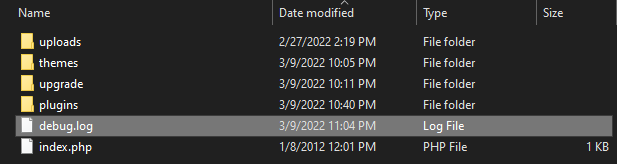
หากคุณไม่พบไฟล์นี้ คุณอาจต้องเปิดใช้งานข้อผิดพลาดของบันทึก จากนั้นคุณสามารถเปิดไฟล์เพื่อค้นหาและแก้ไขข้อผิดพลาด
คุณสามารถป้องกันข้อผิดพลาดในการเชื่อมต่อได้โดยการฝึกฝนนิสัยที่ปลอดภัยและตระหนักถึงการเปลี่ยนแปลงในไซต์ของคุณ และเช่นเคย การสำรองข้อมูลปกติให้ความอุ่นใจและช่วยให้คุณสามารถแยกแยะข้อผิดพลาดออกจากระบบได้ การมีโฮสต์ที่เหมาะสมเป็นสิ่งสำคัญสำหรับการจัดการการรับส่งข้อมูลทั้งหมดของคุณ และการรักษาเวลาในการโหลดที่รวดเร็ว
ไม่มีอะไรที่พร้อมเกินไป
ดังที่เราได้เห็น ข้อผิดพลาด 502 Bad Gateway อาจส่งผลเสียต่อ SEO และความพร้อมใช้งานของไซต์ของคุณ ดังนั้นจึงเป็นสิ่งสำคัญที่คุณจะต้องรู้วิธีวินิจฉัยและป้องกันปัญหาในอนาคต
เมื่อใดก็ตามที่คุณพบข้อผิดพลาดนี้ คุณอาจต้องการลองรีเฟรชหน้าเว็บและล้างแคชของเบราว์เซอร์ หากยังไม่สามารถแก้ปัญหาได้ คุณอาจต้องปิดใช้งานปลั๊กอิน ปิดใช้งาน CDN หรือติดต่อโฮสต์ของคุณเพื่อขอความช่วยเหลือ
หรือคุณสามารถกู้คืนข้อมูลสำรองของไซต์ของคุณได้ ด้วยการใช้บริการเช่น Jetpack Backup คุณสามารถกู้คืนเนื้อหาเวอร์ชันก่อนหน้าของคุณได้อย่างง่ายดาย หากข้อผิดพลาดหายไป แสดงว่าสาเหตุน่าจะมีการเปลี่ยนแปลงตั้งแต่เวลาของการสำรองข้อมูลนั้น คุณสามารถใช้บันทึกกิจกรรมของ Jetpack เพื่อติดตามการเปลี่ยนแปลงเหล่านี้และแก้ไขปัญหาได้
